Надоградите Виндовс 10 Хоме то Про
Мицрософт је издао неколико верзија оперативног система Виндовс 10, од којих свака има своје карактеристике и погодна је за различите кориснике. Због чињенице да је функционалност сваке верзије различита, њихова цијена је такођер различита. Понекад корисници који раде на Хоме скупштини желе да надограде напредни Про, тако да данас желимо да покажемо како се то може урадити тако што ћемо детаљно испитати два начина.
Погледајте и: Шта је дигитална лиценца Виндовс 10
Садржај
Надоградња Виндовс 10 Хоме на Про верзију
Ако још нисте одлучили да ли ћете надоградити на нову верзију, препоручујемо да прочитате наш други материјал на следећем линку. Аутор овог чланка детаљно је описао разлике у скуповима, тако да можете лако научити значајке Хоме и Профессионал Виндовс 10. Прелазимо директно на анализу метода ажурирања.
Више детаља: Разлике између верзија оперативног система Виндовс 10
Метод 1: Унесите постојећи кључ
Инсталирање лиценциране копије оперативног система Виндовс врши се уносом одговарајућег активационог кључа. Након тога се преузимају потребне датотеке. Ако сте купили кључ од онлине продавнице, имате УСБ флеш диск или ДВД, потребно је само да унесете код и покренете процес инсталације. Ово се ради на следећи начин:
- Отворите Старт мени и идите на Сеттингс .
- Померите се до места где ћете пронаћи одељак за ажурирање и безбедност .
- У левом окну кликните на категорију "Активација" .
- Кликните везу "Промени кључ производа" .
- Копирајте кључ из писма у е-маилу или га нађите на кутији са носачем. Унесите га у посебно поље, затим кликните на "Нект" .
- Сачекајте да се обрада информација заврши.
- Затим ће бити затражено да ажурирате ОС издање оперативног система Виндовс 10. Прочитајте упутства и наставите.
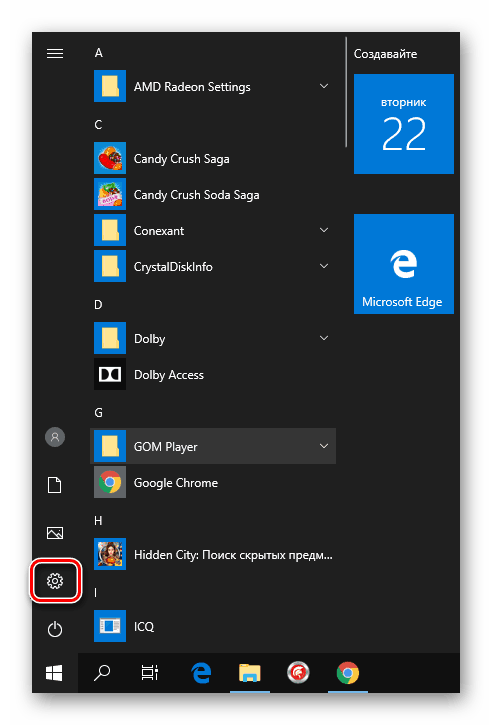
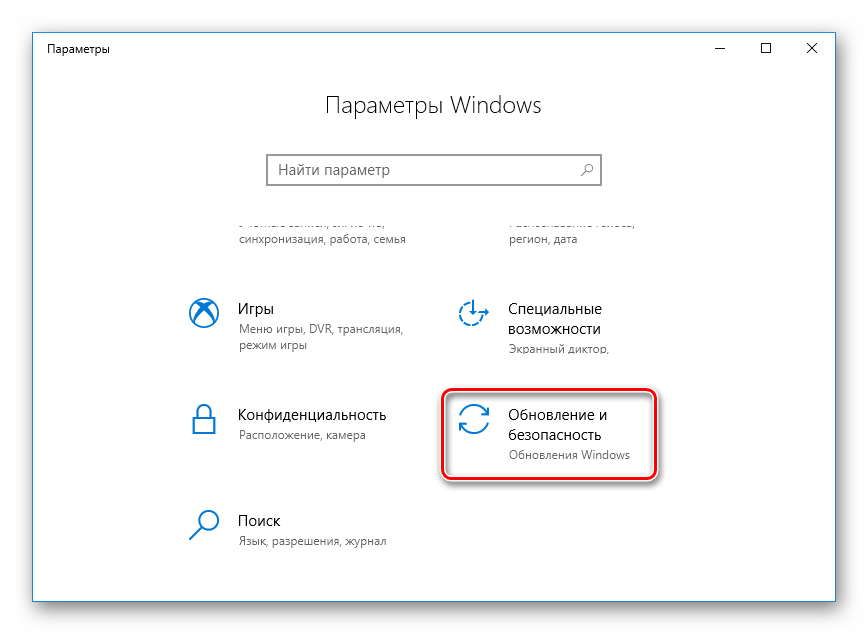
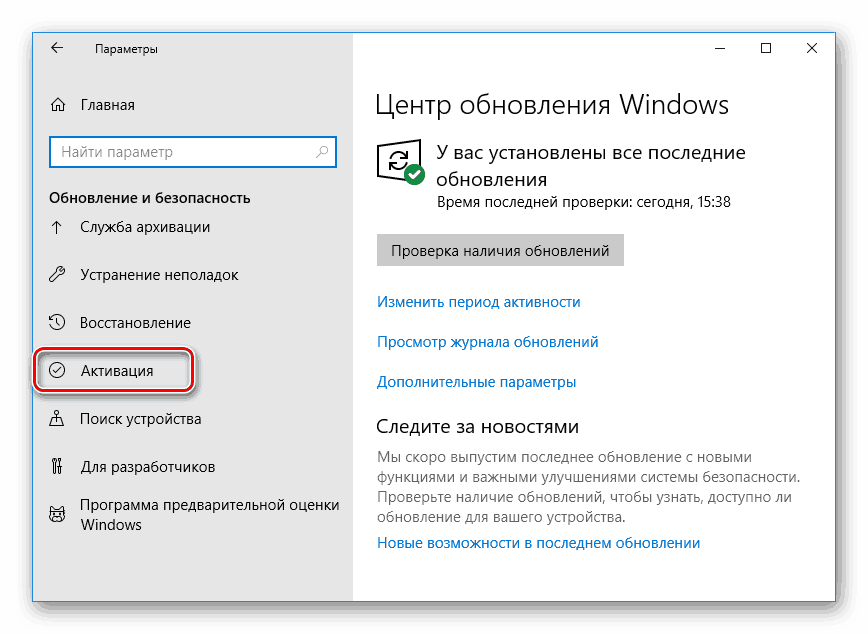
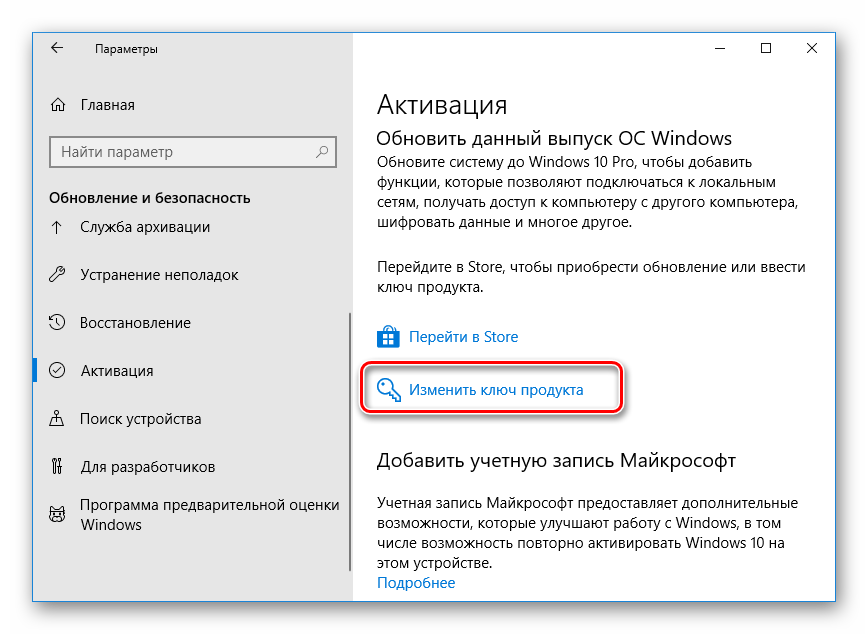
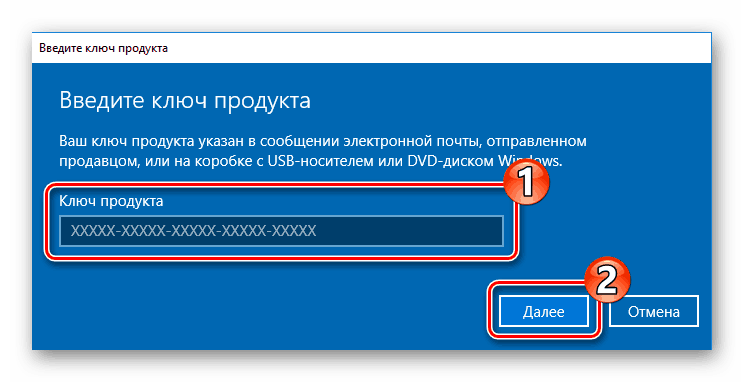
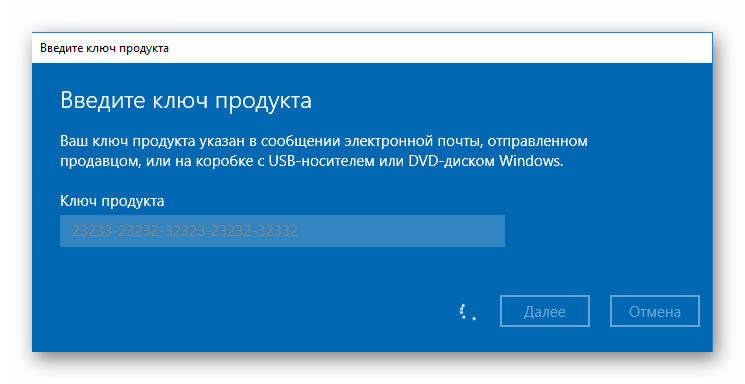
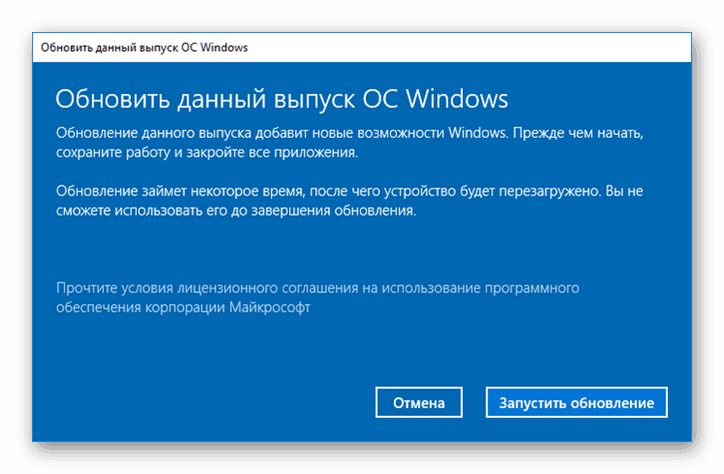
Уграђена Виндовс алатка ће довршити преузимање датотека и њихову инсталацију аутоматски, након чега ће се издање ажурирати. Током овог процеса не искључујте рачунар и не прекидајте Интернет везу.
Метод 2: Куповина и даље ажурирање верзије
Претходни метод је погодан само за оне кориснике који су већ купили активациони кључ од овлашћеног продавца или имају лиценцни диск или УСБ флеш диск са ознаком на кутији. Ако још нисте купили ажурирање, препоручује се да то урадите преко званичне Мицрософт продавнице и да га одмах инсталирате.
- Док сте у одељку „Параметри“ отворите „Активирање“ и кликните на линк „Иди у продавницу“ .
- Овде се можете упознати са функционалношћу коришћене верзије.
- На самом врху прозора кликните на дугме "Купи" .
- Пријавите се на Мицрософт налог ако то већ нисте учинили.
- Користите повезану картицу или је додајте да платите куповину.
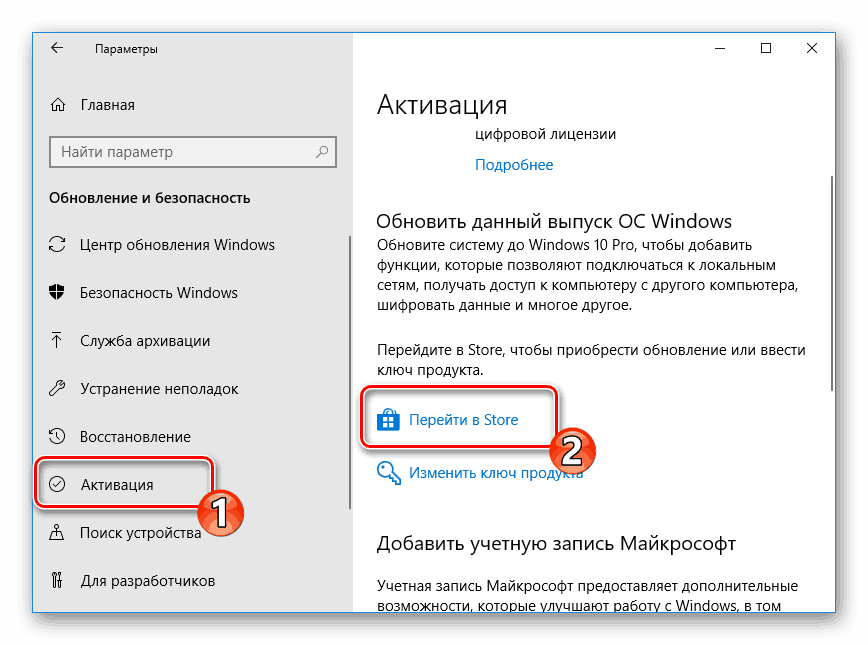
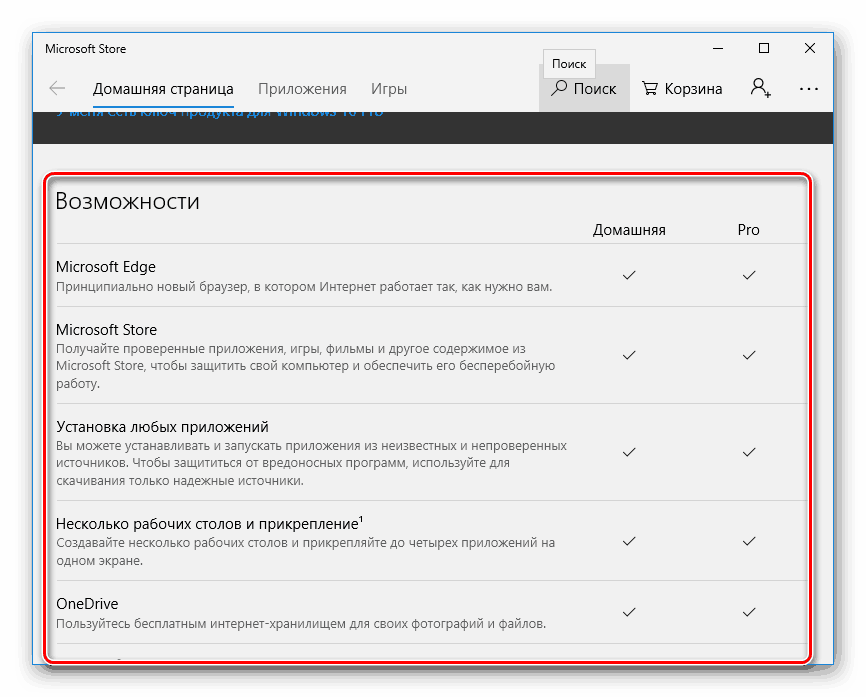
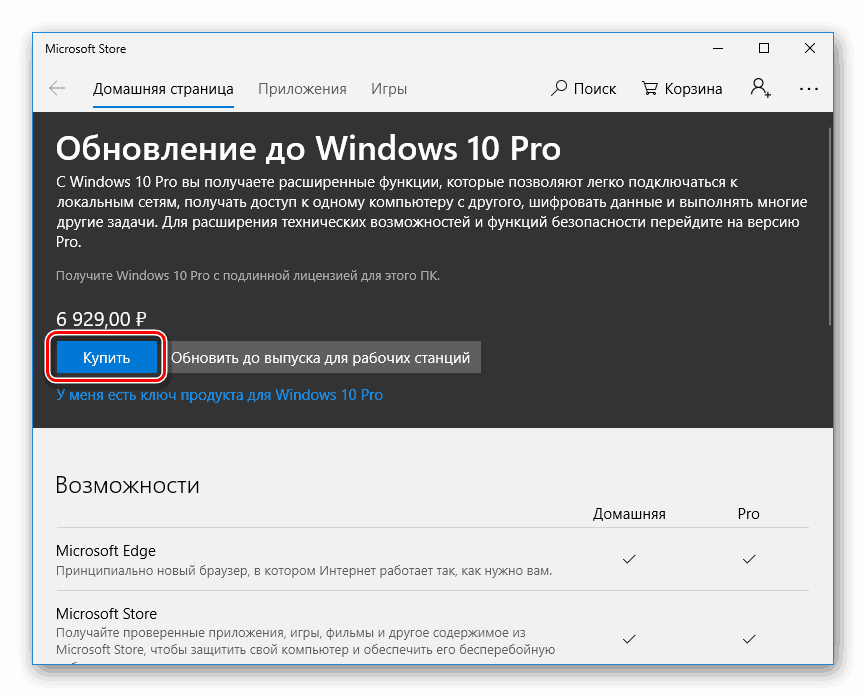
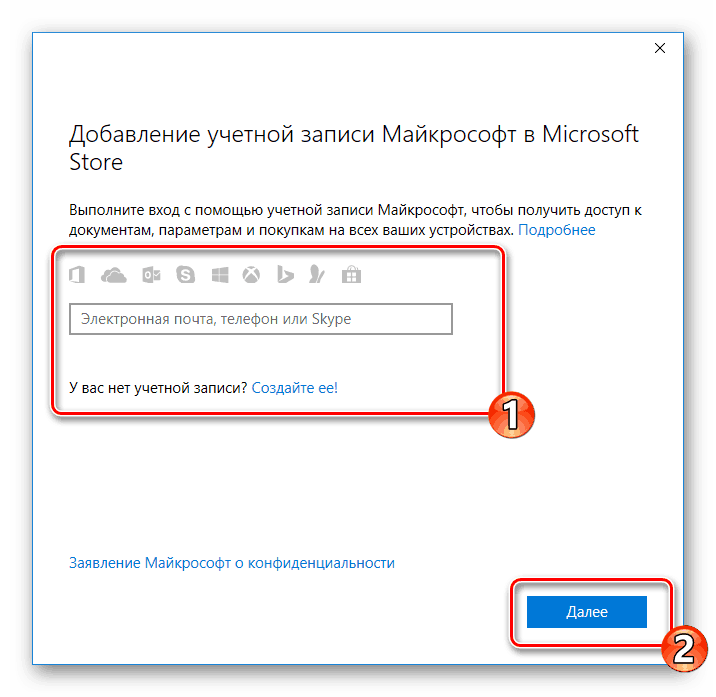
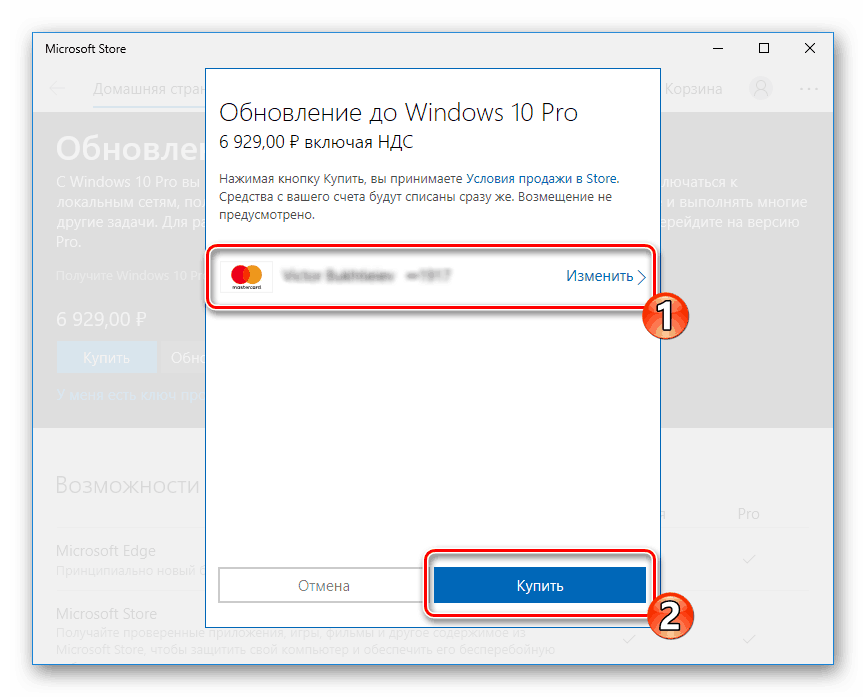
Након преузимања Виндовс 10 Про, пратите упутства на екрану да бисте довршили инсталацију склопа и наставили са његовом директном употребом.
Обично се прелазак на нову верзију Виндовс-а одвија без проблема, али не увек. Ако имате проблема са активирањем новог склопа, користите одговарајуће препоруке у одељку „Активација“ у менију „Параметри“ .
Погледајте и:
Шта се дешава ако не активирате Виндовс 10
Како пронаћи код за активацију у оперативном систему Виндовс 10